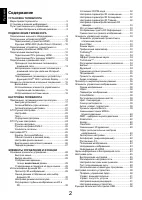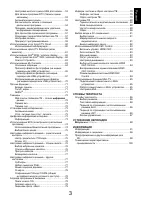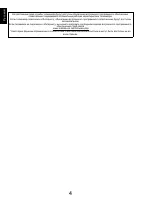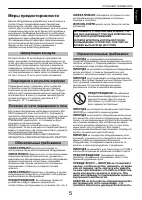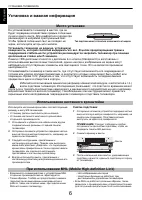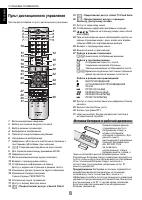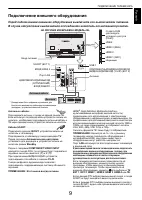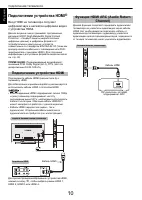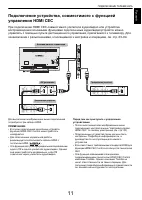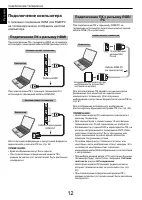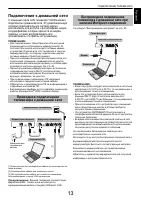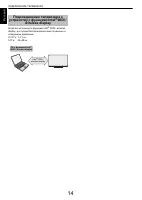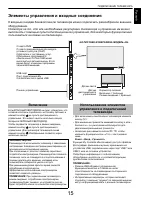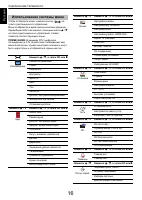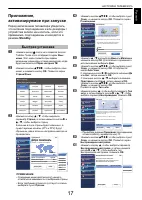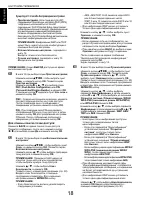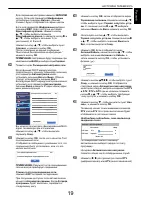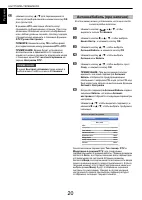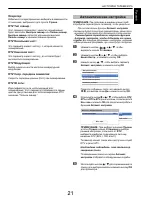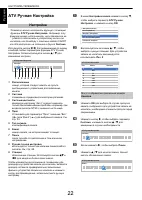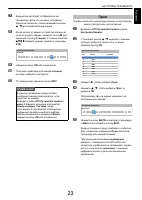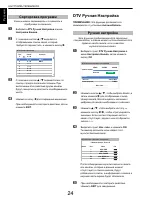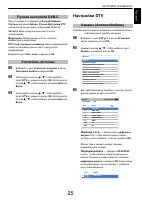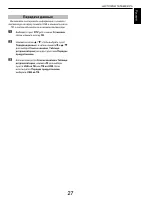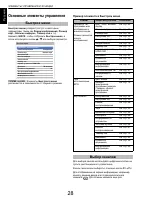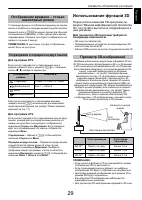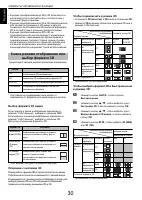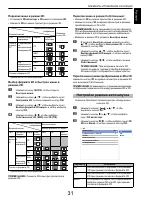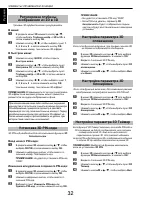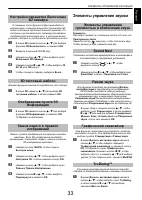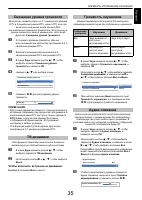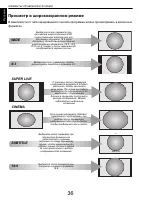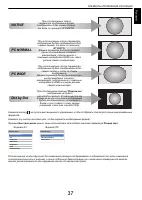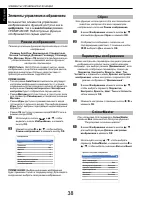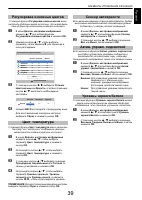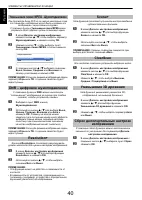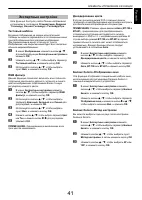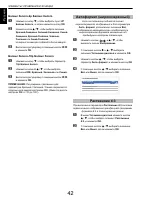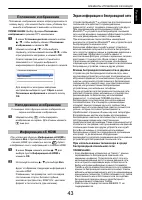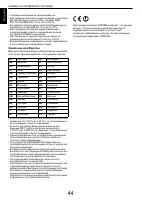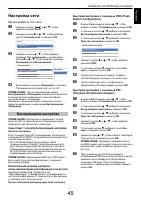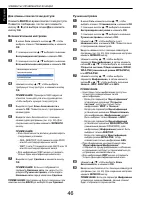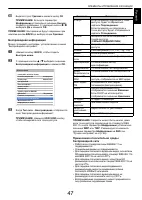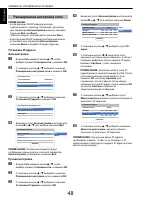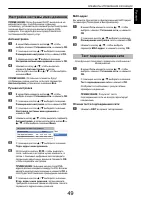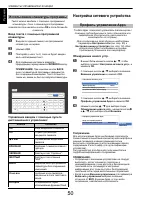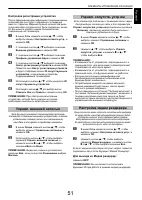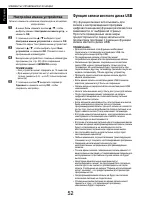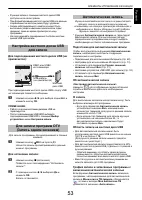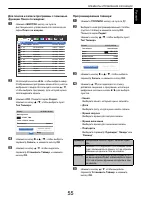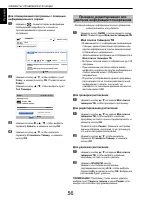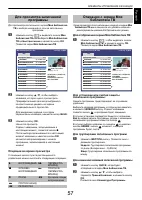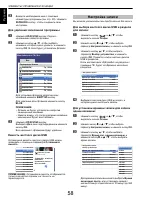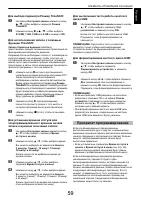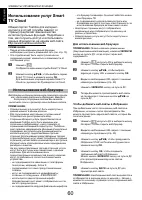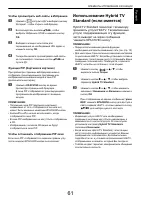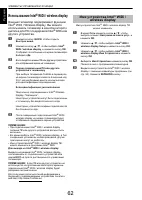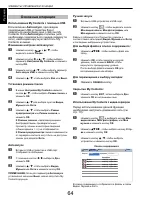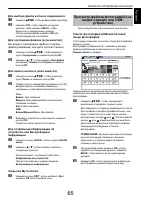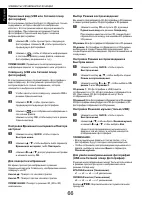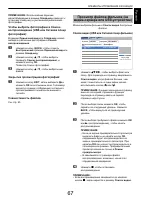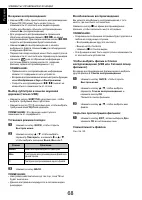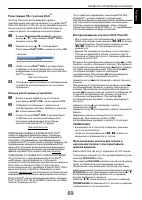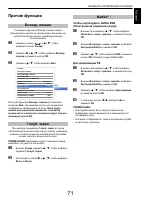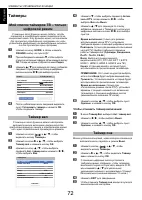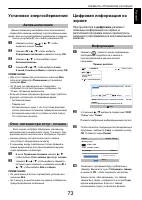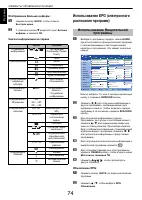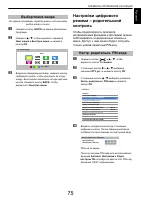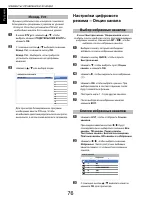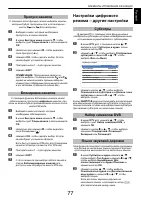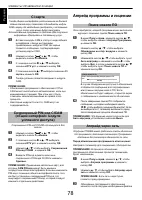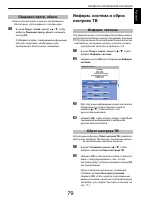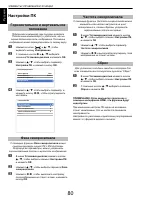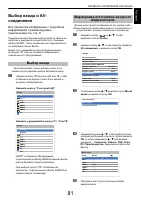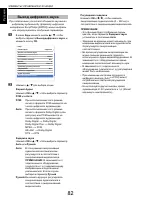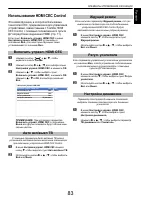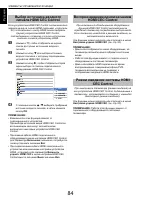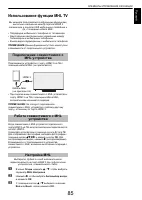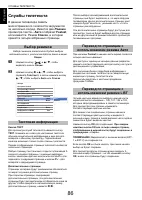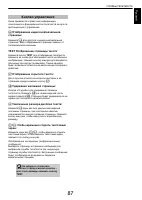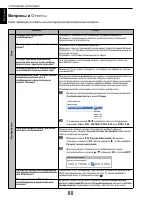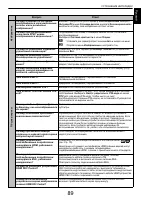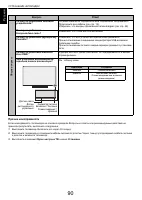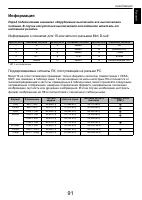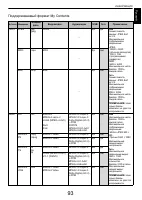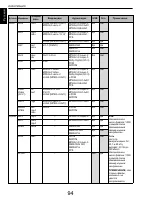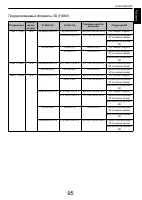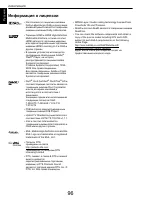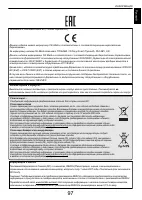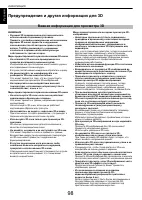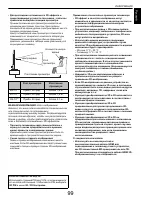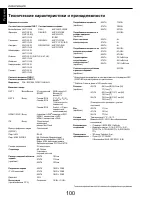Телевизоры Toshiba 42/47/55L7453 - инструкция пользователя по применению, эксплуатации и установке на русском языке. Мы надеемся, она поможет вам решить возникшие у вас вопросы при эксплуатации техники.
Если остались вопросы, задайте их в комментариях после инструкции.
"Загружаем инструкцию", означает, что нужно подождать пока файл загрузится и можно будет его читать онлайн. Некоторые инструкции очень большие и время их появления зависит от вашей скорости интернета.
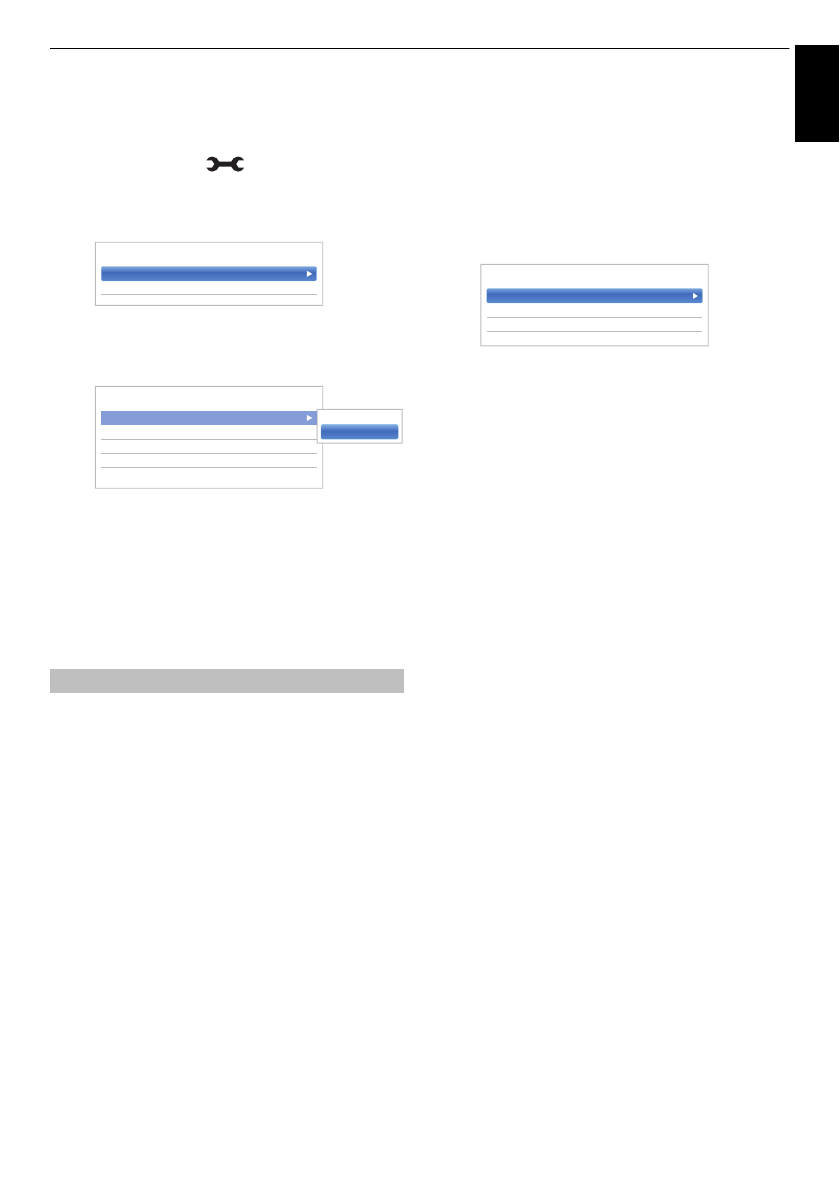
45
Русс
ки
й
ЭЛЕМЕНТЫ
УПРАВЛЕНИЯ
И
ФУНКЦИИ
Настройка
сети
Можно
выбрать
тип
сети
.
a
Нажмите
кнопки
и
B
/
b
,
чтобы
выделить
значок
Сеть
.
b
Нажмите
кнопки
c
и
B
/
b
,
чтобы
выбрать
пункт
Установка
сети
,
и
нажмите
OK
.
c
Нажмите
кнопки
B
/
b
,
чтобы
выбрать
параметр
Тип
соединения
,
и
используйте
кнопки
c
и
B
/
b
,
чтобы
выбрать
значение
Проводная
или
Беспроводная
.
d
Если
выбрано
значение
Проводная
,
см
.
раздел
на
стр
ПРИМЕЧАНИЕ
:
После
переключения
между
Беспроводная
и
Проводная
,
выключите
и
включите
источник
питания
переменного
тока
для
сброса
настроек
вашего
телевизора
.
Возможно
,
соединение
будет
невозможно
после
переключения
между
значениями
Беспроводная
/
Проводная
.
ПРИМЕЧАНИЕ
:
Длительное
соединение
с
точкой
доступа
(AP)
не
гарантируется
.
Соединение
может
прерваться
при
просмотре
телевизора
.
Существует
3
способа
беспроводной
настройки
Простая
настройка
Если
точка
доступа
(AP)
поддерживает
безопасную
настройку
Wi-Fi (WPS),
тогда
можно
использовать
этот
способ
подключения
.
• Wi-Fi Protected Setup
представляет
собой
промышленный
стандарт
,
предназначенный
для
выполнения
соединения
беспроводного
сетевого
оборудования
и
быстрой
настройки
безопасности
.
Wi-Fi Protected Setup
автоматически
выполнит
конфигурацию
всех
настроек
.
ПРИМЕЧАНИЕ
:
Шифрование
WEP
или
TKIP
может
быть
недоступно
для
конфигурации
с
помощью
быстрой
настройки
.
Вспомогательная
настройка
(
настройка
с
использованием
справочной
информации
точки
доступа
)
Значения
параметров
“
Название
сети
”,
“
Идентификация
”
и
“
Шифрование
”
устанавливаются
на
основе
информации
от
точки
доступа
.
Вы
вручную
установите
ключ
безопасности
.
Ручная
настройка
(
ввод
вручную
всех
настроек
)
Быстрая
настройка
с
помощью
PBC (Push
Button Configuration)
a
В
меню
Сеть
нажмите
кнопки
B
/
b
,
чтобы
выбрать
элемент
Установка
сети
,
и
нажмите
OK
.
b
С
помощью
кнопок
B
/
b
выберите
значение
Беспроводная
настройка
и
нажмите
OK
.
c
С
помощью
кнопок
B
/
b
выберите
значение
Простая
настройка
и
нажмите
OK
.
d
Нажмите
кнопки
c
и
B
/
b
,
чтобы
выбрать
значение
PBC
.
e
С
помощью
кнопки
b
выделите
пункт
Нач
.
скан
.
и
нажмите
кнопку
OK
.
f
Следуя
инструкциям
на
экране
,
нажмите
соответствующую
кнопку
на
точке
доступа
.
g
После
появления
окна
с
сообщением
о
завершении
установки
нажмите
кнопку
OK
.
Быстрая
настройка
с
помощью
PIN
(Personal Identification Number)
a
В
меню
Сеть
нажмите
кнопки
B
/
b
,
чтобы
выбрать
элемент
Установка
сети
,
и
нажмите
OK
.
b
С
помощью
кнопок
B
/
b
выберите
значение
Беспроводная
настройка
и
нажмите
OK
.
c
С
помощью
кнопок
B
/
b
выберите
значение
Простая
настройка
и
нажмите
OK
.
d
Нажмите
кнопки
c
и
B
/
b
,
чтобы
выбрать
значение
PIN
.
e
С
помощью
кнопки
b
выберите
пункт
Нач
.
скан
.
и
нажмите
кнопку
OK
.
f
Нажмите
кнопку
B
/
b
,
чтобы
выбрать
требуемую
точку
доступа
,
и
нажмите
кнопку
OK
.
ПРИМЕЧАНИЕ
:
Проверьте
название
сети
и
/
или
MAC-
адрес
на
этикетке
точки
доступа
или
в
руководстве
,
чтобы
выбрать
нужную
точку
доступа
.
g
При
появлении
окна
PIN-
кода
введите
отображенный
PIN-
код
в
точку
доступа
,
а
затем
нажмите
кнопку
След
.
для
продолжения
установки
PIN-
кода
.
После
отображения
сообщения
о
завершении
установки
нажмите
кнопку
OK
.
Беспроводная
настройка
Установка
сети
Настройка
сетевого
устр
.
<
Сеть
Тип
соединения
Беспроводная
Беспроводная
настройка
Расширенная
настройка
сети
Тест
подсоединения
сети
<
Установка
сети
Проводная
Беспроводная
Простая
настройка
Вспомогательная
настройка
Ручная
настройка
<
Беспроводная
настройка
Содержание
- 3 цифровой; СЛУЖБЫ; Вопросы; Ответы; ИНФОРМАЦИЯ
- 5 Меры; °C; ОБЯЗАТЕЛЬНО; CI CAM; Повреждение
- 6 Установка; ПРИМЕЧАНИЕ; MHL
- 7 Примечание; ОГОВОРКА; Toshiba; При
- 8 Пульт; Search Patrol; CC; DTV; Вставка
- 9 Подключение; всех
- 10 Функция
- 11 боковая
- 12 Кабель; PC
- 13 DHCP; Предупреждение; Проводное; Маршрутизатор
- 14 Подсоединение; ПК
- 15 Элементы; НА
- 16 Использование
- 17 Приложение; Standby; BbC c; Быстрая; Добро
- 18 Для
- 20 Антенна
- 21 Автоматическая
- 22 ATV; SCART; Bb; ATV; Поз; Настройка
- 23 позиции; Проп
- 24 Сортировка
- 25 Настройки; Переход
- 26 Удаление
- 27 USB; Передача
- 28 Основные; QUICK; Пример; Быстрое; Элемент; Выбор
- 29 Стереорежим
- 30 Существует
- 32 безопасность
- 33 CEVO Audio; Sound Navi
- 34 TruSurround; TruVolume; TruVolumeTM
- 35 Чтобы; Соединение
- 36 ЭЛЕМЕНТЫ; Просмотр; “letterbox”; WIDE; SUPER LIVE
- 37 NATIVE; AV
- 38 цифровом; CEVO Picture; Сброс
- 39 BACK
- 40 DVD; Уменьшение; ClearScan
- 41 Цвет; Экспертные
- 42 IRE; Автоформат
- 43 Экран; BluetoothTM
- 44 SD; Заявление; TOSHIBA
- 45 Можно; • Wi-Fi Protected Setup; Button Configuration)
- 46 ASCII
- 47 Выделите; Идентификация Установленный
- 48 Расширенная
- 50 Toshiba Apps; Профиль
- 51 Управл
- 54 GUIDE
- 57 ВОСПРОИЗВЕДЕНИЕ
- 59 TimeShift; Приоритет
- 61 PIP; Hybrid TV Standard
- 62 Имя
- 63 Характеристики; Список
- 64 My; My Contents
- 71 Прочие; Netflix ESN; Блокир; Netflix
- 72 Таймеры
- 73 меню
- 74 Значок
- 76 C c
- 77 DVB
- 78 CAM; Апгрейд; Ci
- 82 Выход
- 83 Toshiba HDMI; HDMI CEC Control
- 85 HDMI 3
- 86 Службы; Режима; LIST
- 87 TEXT; Кнопки
- 88 Вопрос; Звук; Проверка
- 89 Изображ; NTSC; Общ
- 90 Индикация
- 91 Информация; VESA
- 92 VGA
- 93 Поддерживаемый; Расширение
- 95 Поддерживаемые
- 98 Предупреждения; Важная
- 99 ВАЖНАЯ
- 100 Технические; Системы
Характеристики
Остались вопросы?Не нашли свой ответ в руководстве или возникли другие проблемы? Задайте свой вопрос в форме ниже с подробным описанием вашей ситуации, чтобы другие люди и специалисты смогли дать на него ответ. Если вы знаете как решить проблему другого человека, пожалуйста, подскажите ему :)